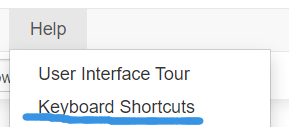注意:如果所在的网络可能连接了其他PYNQ板,则应立即更改主机名。
- 在Jupiter中打开New-terminal
- 使用预加载的pynq_hostname.sh脚本更改主板的主机名。
1 pynq_hostname.sh <NEW HOSTNAME>
- 重新启动开发板才能应用更改
shutdown -r now
- 重启时,请使用新的主机名重新连接。
- (ps:如果不是以root用户登陆,则需要在命令前添加sudo)
Introduction
初次打开Jupiter Notebook,界面如下
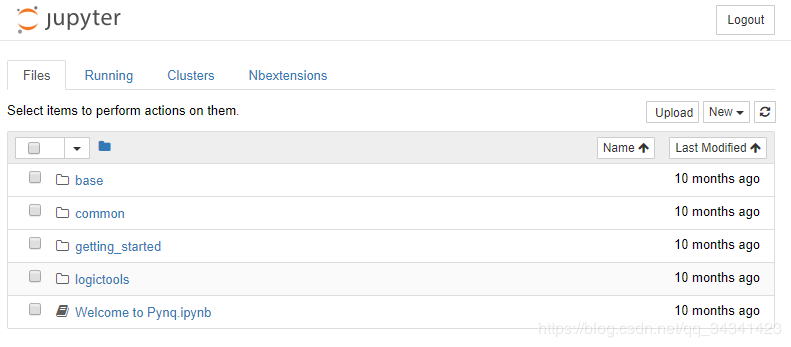
-
getting_started:包括介绍如何使用Jupyter笔记本采用PYNQ,Python环境,以及如何使用curernt平台的一些基本特征。
-
common:包含有关如何下载Overlay,如何设置Zynq时钟,如何执行Linux shell命令以及如何使用USB设备的示例笔记本。
-
base: 包含基本Overlay的示例笔记本。其中包括有关使用Pmod,Grove和Arduino外设的示例,以及有关设置Wifi,使用网络摄像头和在板上使用HDMI的指南。
-
logictools: includes example notebooks related to the logictools overlay.包括与逻辑工具覆盖 logictools overlay有关的示例笔记本。
The Jupyter Notebook is an interactive computing environment交互式计算环境
Jupiter有完整的自带的计算记录,可以使用GitHub/git进行版本控制
三大组件:
Notebook web application,Kernels,Notebook Documents
笔记本模式
---Edit模式(Enter) Command模式(Esc)
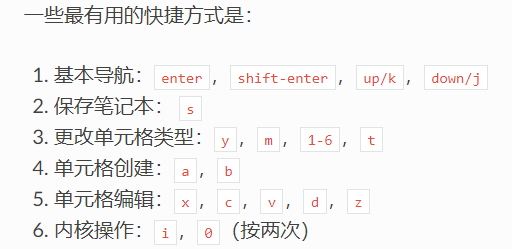
快捷键操作参考help